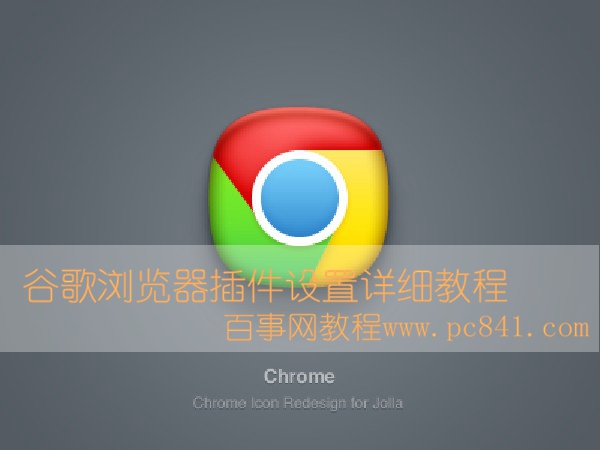萬盛學電腦網 >> 圖文處理 >> Adobe Illustrator教程 >> AI繪制樹葉教程
AI繪制樹葉教程
這篇教程教三聯的朋友們用AI繪制樹葉,教程難度不大,繪制的樹葉還挺不錯的,色彩和感覺都挺好。轉發過來和三聯的朋友們一起分享學習了,先來看看最終的效果圖吧:

具體的制作步驟如下:
1.首先,使用鋼筆工具繪制出一片葉子的形狀。
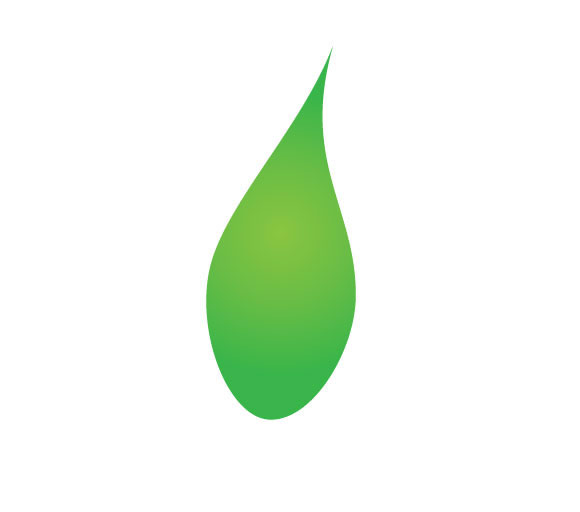
2.沿著葉子的脈絡繪制一條白色的描邊,然後按Ctrl+C復制,Ctrl+B粘貼在後面。現在你有2條描邊了,白色的在前面,另一條填上綠色並且綠色的這條向左移動一點。參照下圖。注:實際2.5pt,2pt沒有下圖所示那麼粗,這裡可以設定為20pt,10pt,具體可以根據圖像大小自定。
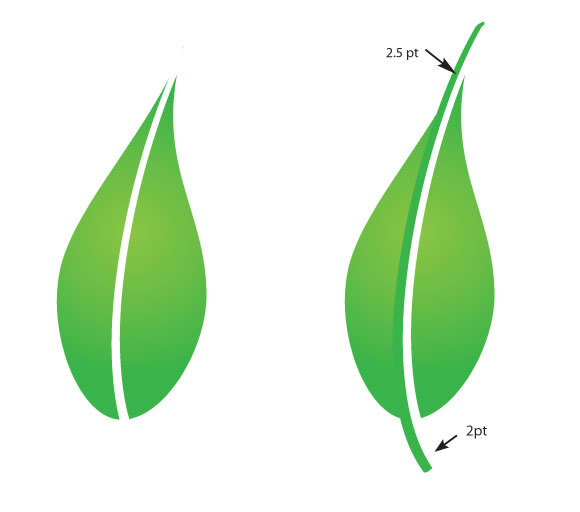
3.擴展描邊(對象>擴展),全部選中,切到路徑查找器調板,按合並按鈕。
注:合並的話得不到圖示的路徑,我重新寫一下。

擴展描邊後,葉子和擴展後的綠色描邊形狀相加,然後減去擴展後的白色描邊(在路徑查找器中完成)。完成後得到上圖右邊的路徑。注:白色描邊的堆棧順序必須在葉子和綠色描邊形狀相加後的復合路徑之上。形狀相減的另一層隱義就是減去前面的形狀。相加相減之後葉子可能需要重新填色漸變,重新填色即可。4.選擇葉子,然後按Ctrl+C復制,Ctrl+F粘貼在前面,選擇副本,填色50%不透明白色到0%不透明白色漸變。去除葉子多余的部分(如圖)以創建葉子的光亮面。
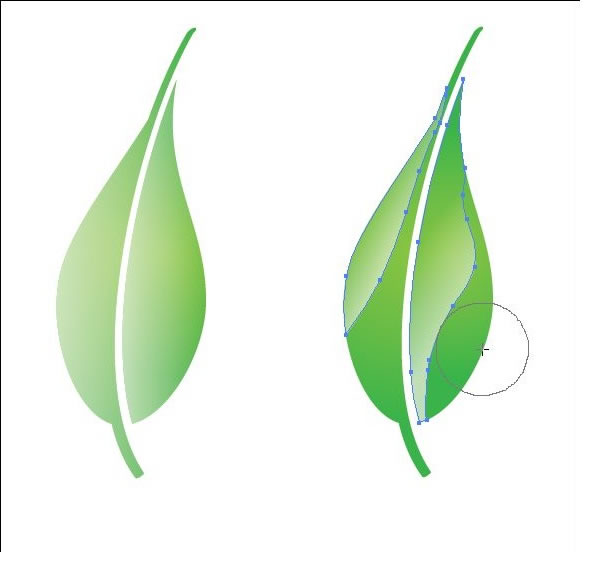
5.用同樣的方法繪制其它的葉子,然後用你喜歡的方法把它們進行排列組合,就像下圖一樣。
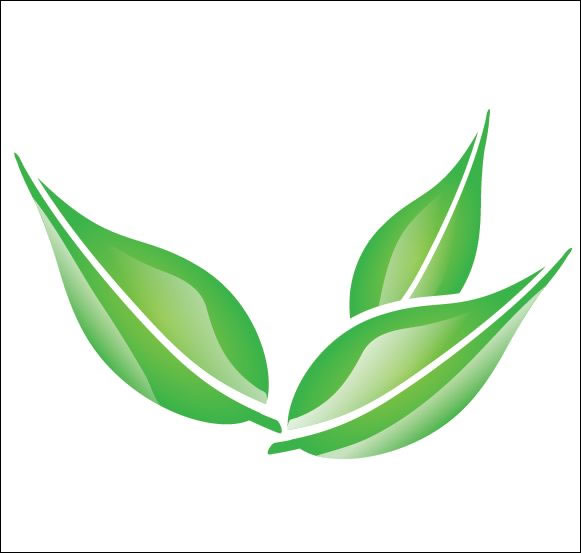
6.使用橢圓工具繪制露珠,填充綠色漸變。
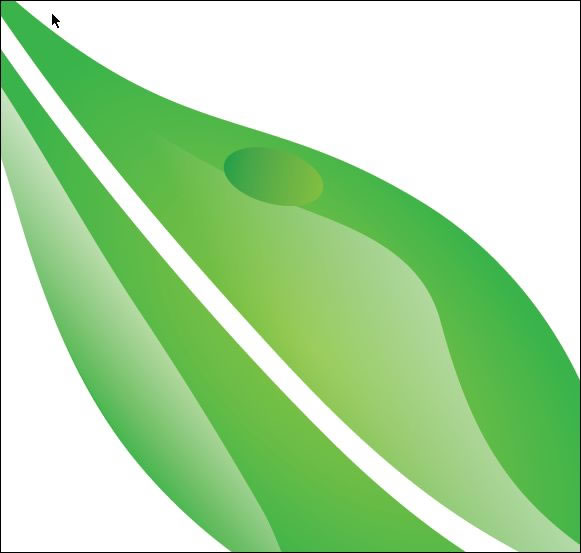
7.繪制更小的橢圓,應用白到綠色漸變,然後再在橢圓內部繪制更小的橢圓。
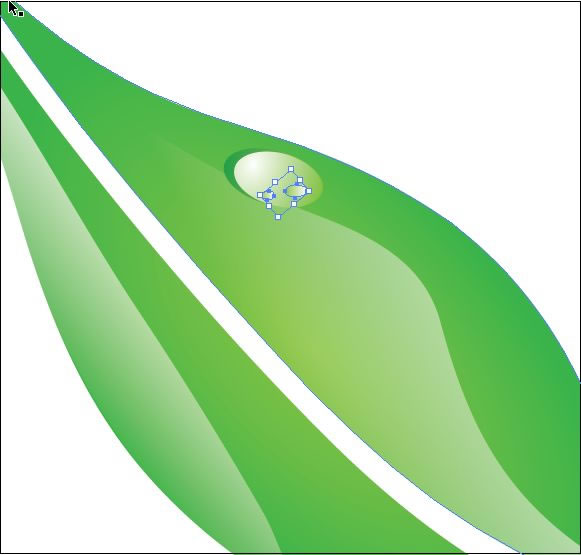
8.在其它葉子上也添加幾滴露珠,如圖所示。
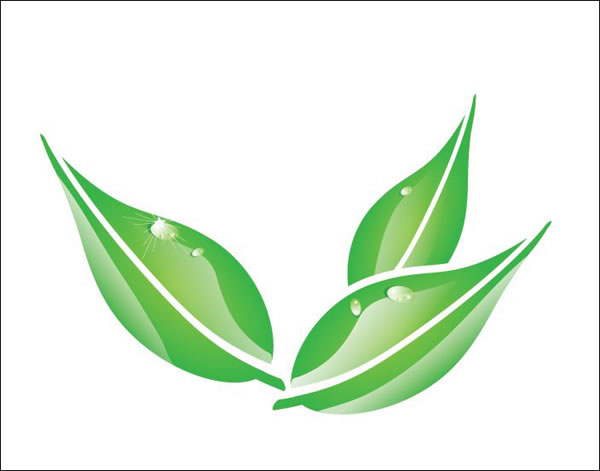
露珠上的發散光,可以先繪制一個幾角星(如:七角星),然後選擇“效果”菜單>扭曲和變換>收縮和膨脹,收縮(負數為收縮)來實現。9.現在我們來繪制葉子後面的水泡,先創建一個徑向漸變的圓(藍到白漸變)。
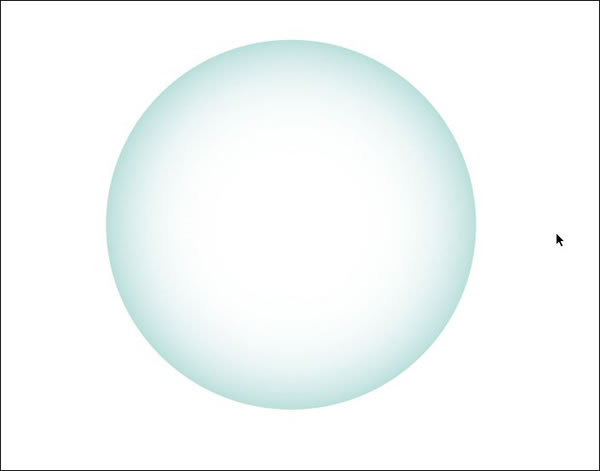
10.創建水滴的樣子,先在內部再創建一個圓,應用白色到0%不透明白色漸變,然後在底部繪制出月亮的形狀,其余刪除。
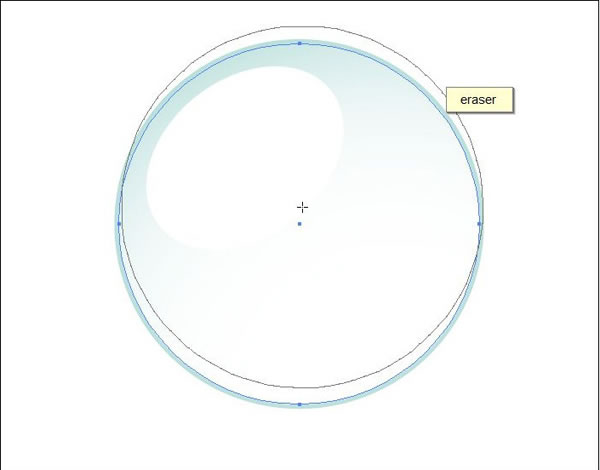
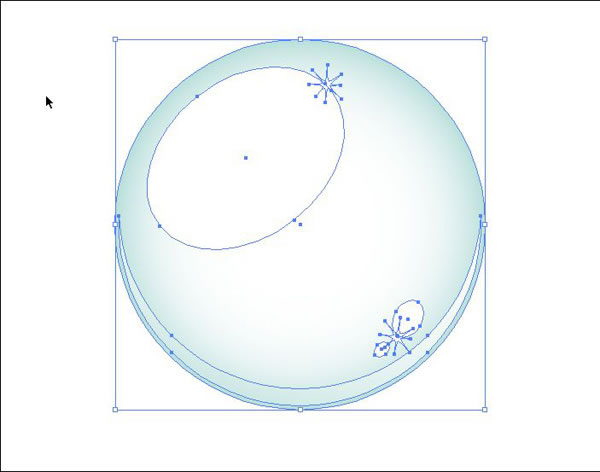
這裡圖示的星,可以先繪制一個圓,然後選擇效果菜單>扭曲和變換>波紋來實現。
11.繪制雲,先使用橢圓工具繪制幾個圓,然後把它們進行排列組合,拼合成一個雲。
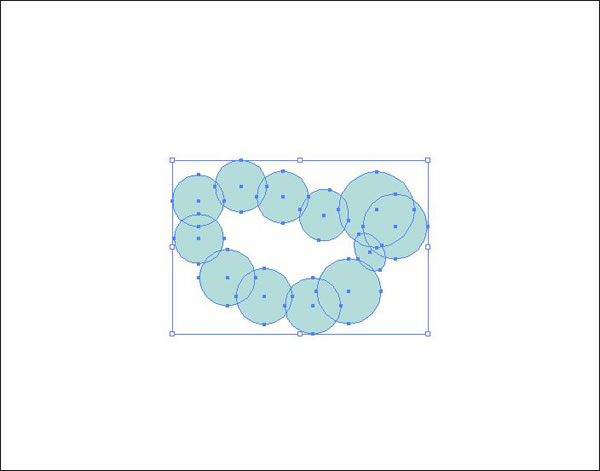
12.現在閉合中間的空白區域,選擇所有的形狀,按路徑查找器中的合並按鈕。
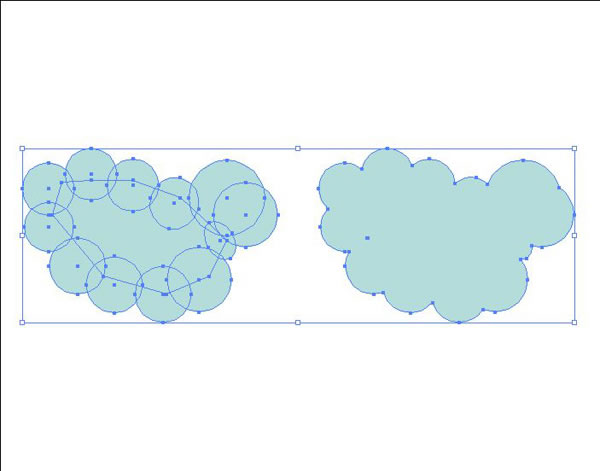
13.現在雲,露珠,葉子都已經繪制好了。

14.繪制一排圓,然後把它們編為一組(Ctrl+G)。
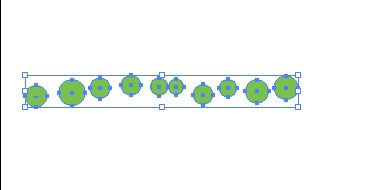
15.應用3D凸出和斜角,設置如下。
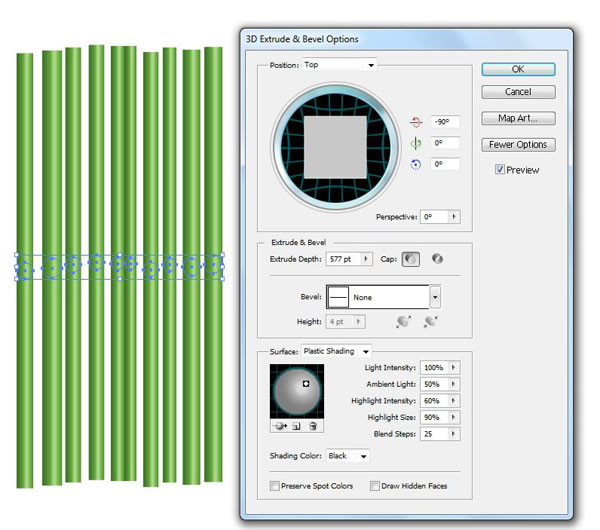
在透明度調板上點擊2次,你就可以創建不透明面板了,此時圓柱隱藏。
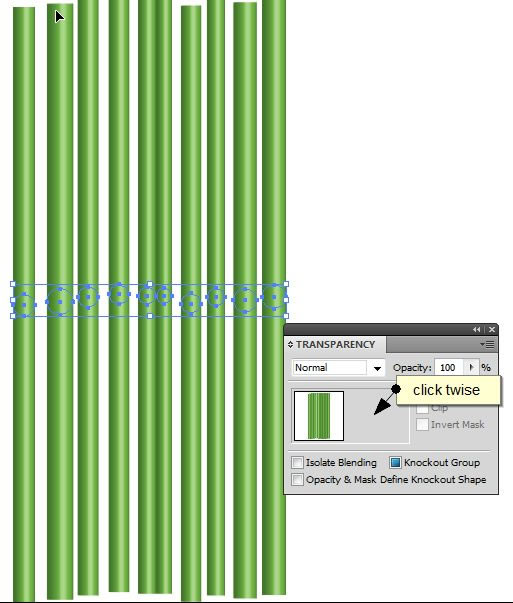
16.Alt+點擊不透明面板你就可以編輯修改它了,繪制一個矩形,應用灰到黑漸變(黑色使對象隱藏,白色使對象顯示)。

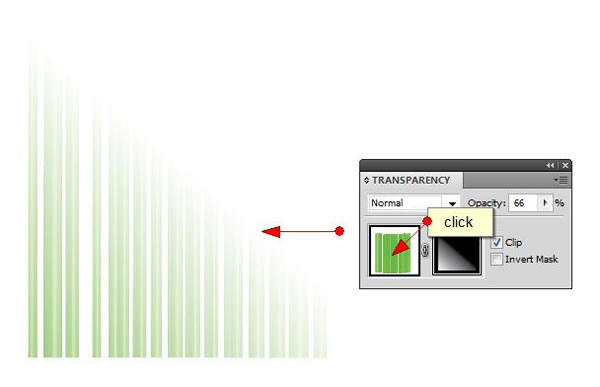
17.像之前一樣重復操作,但使用尖的形狀的不透明面板如下圖所示。這次不透明面板如圖所示。

尾聲現在你完成了繪制,得到了一個柔和的自然的景觀矢量圖。如果你想把它用於雜志的封面,只要簡簡單單地添加一些文本就可以拿去印刷了。我希望你會喜歡它。

- 上一頁:AI網格工具繪制一朵可愛小花教程
- 下一頁:AI繪制野菊花教程